- ผู้เขียน Jason Gerald [email protected].
- Public 2023-12-16 11:42.
- แก้ไขล่าสุด 2025-01-23 12:48.
คุณสามารถเชื่อมต่อ PS4 กับ iPhone หรือ Android ด้วยแอพ PlayStation เมื่อเชื่อมต่ออุปกรณ์ทั้งสองแล้ว คุณสามารถควบคุม PS4 ผ่านโทรศัพท์ของคุณ หรือใช้โทรศัพท์ของคุณเป็นหน้าจอที่สองได้หากเกมที่คุณกำลังเล่นรองรับ คุณยังสามารถเชื่อมต่อไดรฟ์ USB กับ PS4 เพื่อเล่นไฟล์วิดีโอหรือสำรองข้อมูล
ขั้นตอน
ส่วนที่ 1 จาก 2: การเชื่อมต่อสมาร์ทโฟนกับ PlayStation Apps
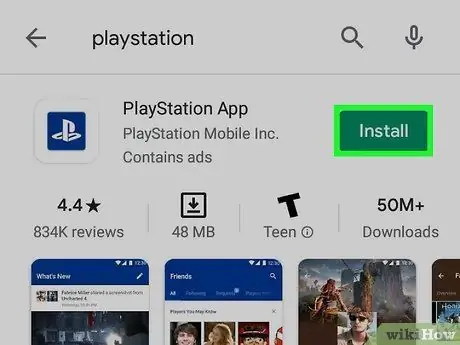
ขั้นตอนที่ 1. ดาวน์โหลดแอป PlayStation บนโทรศัพท์ของคุณ
คุณสามารถดาวน์โหลดแอป PlayStation ได้ฟรีจาก App Store หรือ Play Store แอพ PlayStation พร้อมใช้งานสำหรับ iPhone และ Android

ขั้นตอนที่ 2 เชื่อมต่อ PS4 และโทรศัพท์กับเครือข่ายเดียวกัน
- คุณสามารถเชื่อมต่อ PS4 กับเครือข่ายผ่าน Wi-Fi หรืออีเธอร์เน็ต ในการเชื่อมต่อระหว่างกัน PS4 และโทรศัพท์จะต้องเชื่อมต่อกับเครือข่ายเดียวกัน
- ตรวจสอบการตั้งค่าเครือข่าย PS4 ในการตั้งค่า > เมนูเครือข่าย หากคุณกำลังเชื่อมต่อ PS4 ผ่านอีเทอร์เน็ต ตรวจสอบให้แน่ใจว่าโทรศัพท์ของคุณเชื่อมต่อกับเครือข่าย Wi-Fi บนเราเตอร์เดียวกัน
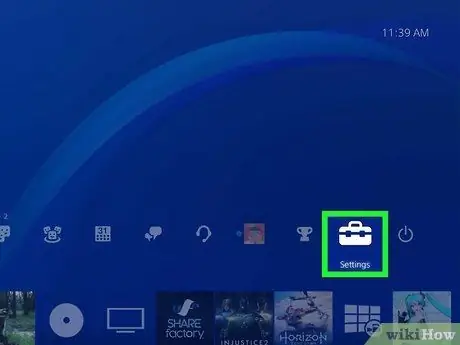
ขั้นตอนที่ 3 เปิดเมนูการตั้งค่าบน PS4
ที่มุมขวาบนของหน้าจอ หากต้องการเข้าถึงเมนูนี้ ให้กดขึ้นบนเมนูหลักของ PS4
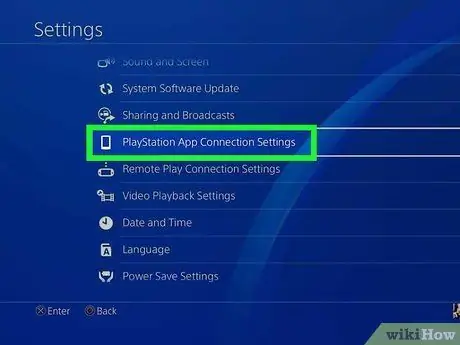
ขั้นตอนที่ 4 เลือกตัวเลือกการตั้งค่าการเชื่อมต่อแอพ PlayStation
เลือกเพิ่มอุปกรณ์ คุณจะเห็นรหัสบนหน้าจอ
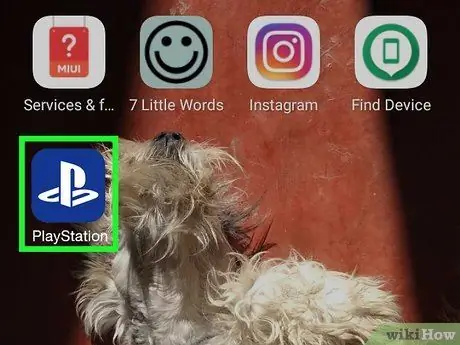
ขั้นตอนที่ 5. เปิดแอพ PlayStation บนโทรศัพท์ของคุณ
ในการเข้าถึง PS4 ผ่านมือถือ คุณไม่จำเป็นต้องลงชื่อเข้าใช้บัญชี PSN ของคุณ
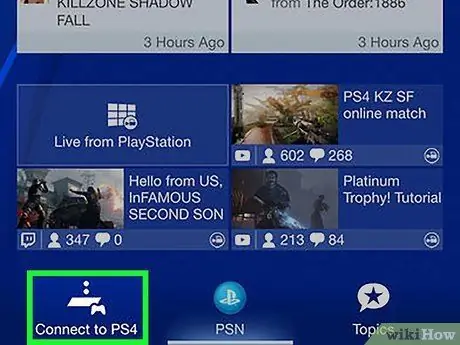
ขั้นตอนที่ 6 แตะ เชื่อมต่อกับ PS4
ตัวเลือกนี้อยู่ท้ายหน้าจอ

ขั้นตอนที่ 7 แตะที่ PS4 ของคุณ
PS4 จะปรากฏบนหน้าจอเชื่อมต่อกับ PS4 พร้อมคำบรรยายว่าเปิดอยู่ หาก PS4 ของคุณไม่ปรากฏบนหน้าจอ ให้ตรวจสอบการเชื่อมต่อเครือข่ายในอุปกรณ์ทั้งสอง และตรวจสอบว่าโทรศัพท์และ PS4 ของคุณเชื่อมต่อกับเครือข่ายเดียวกัน หากต้องการค้นหา PS4 ให้แตะรีเฟรช
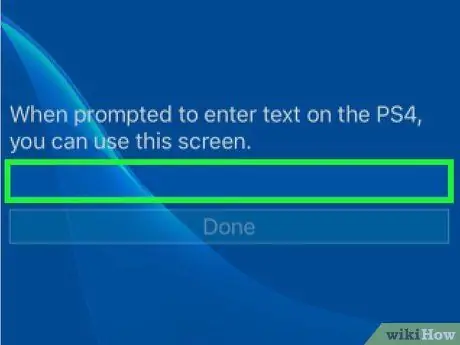
ขั้นตอนที่ 8 ป้อนรหัสที่ปรากฏบน PS4
รหัส 8 หลักนี้จะอนุญาตให้โทรศัพท์เชื่อมต่อกับ PS4
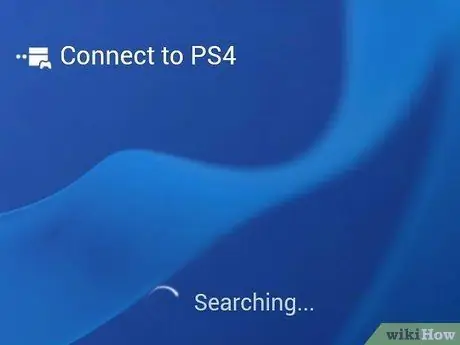
ขั้นตอนที่ 9 เชื่อมต่อโทรศัพท์ของคุณกับ PS4
หลังจากป้อนรหัสแล้ว โทรศัพท์ของคุณจะเชื่อมต่อกับ PS4 ทันที คุณสามารถควบคุม PS4 ได้โดยตรงผ่านโทรศัพท์ของคุณ
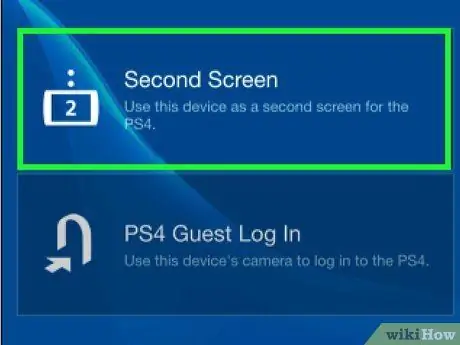
ขั้นตอนที่ 10. เปิดใช้งานการควบคุม PS4 โดยแตะที่ตัวเลือกหน้าจอที่สอง
- ตัวเลือกนี้จะเปลี่ยนโทรศัพท์ของคุณให้เป็นตัวควบคุม ซึ่งคุณสามารถใช้นำทางไปยังเมนู PS4 ได้ ขออภัย คุณไม่สามารถควบคุมเกมด้วยคอนโทรลเลอร์บนหน้าจอโทรศัพท์ของคุณได้
- ปัดหน้าจอเพื่อเลื่อนไปมาระหว่างเมนูต่างๆ จากนั้นแตะหน้าจอโทรศัพท์เพื่อเลือก
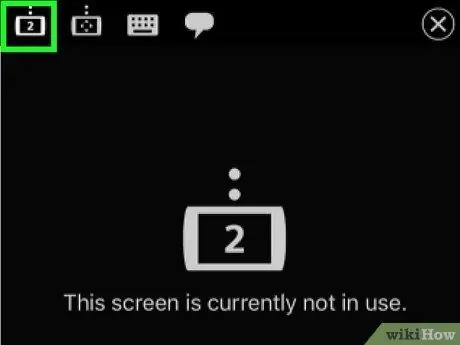
ขั้นตอนที่ 11 เปิดใช้งานฟังก์ชันหน้าจอที่สองสำหรับเกมเฉพาะ
บางเกมอนุญาตให้คุณใช้โทรศัพท์เป็นหน้าจอที่สองได้ หากเกมที่คุณกำลังเล่นรองรับคุณสมบัติหน้าจอที่สอง ให้แตะไอคอน "2" ที่ด้านบนของคอนโทรลเลอร์ PS4 เสมือนบนโทรศัพท์ของคุณ
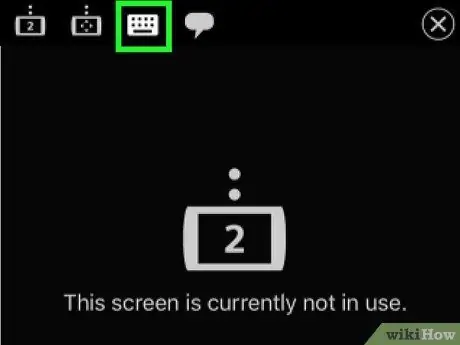
ขั้นตอนที่ 12. ใช้โทรศัพท์ของคุณเป็นแป้นพิมพ์ PS4
แตะไอคอนแป้นพิมพ์บนโทรศัพท์ของคุณเพื่อทำให้โทรศัพท์ของคุณเป็นแป้นพิมพ์ PS4 ด้วยวิธีนี้ คุณสามารถพิมพ์บน PS4 ได้ง่ายขึ้น

ขั้นตอนที่ 13 ปิด PS4
เมื่อคุณใช้ PS4 เสร็จแล้ว คุณสามารถปิด PS4 ได้โดยตรงจากโทรศัพท์ของคุณ ปิดตัวควบคุมหน้าจอที่สอง จากนั้นแตะเปิด/ปิด หาก PS4 ของคุณถูกตั้งค่าให้ปิดโดยสมบูรณ์ คุณจะได้รับแจ้งให้ปิด PS4 ในขณะเดียวกัน หาก PS4 ของคุณถูกตั้งค่าให้เข้าสู่โหมด Rest Mode PS4 ของคุณจะเข้าสู่โหมด Rest Mode
ส่วนที่ 2 จาก 2: การใช้ไดรฟ์ USB
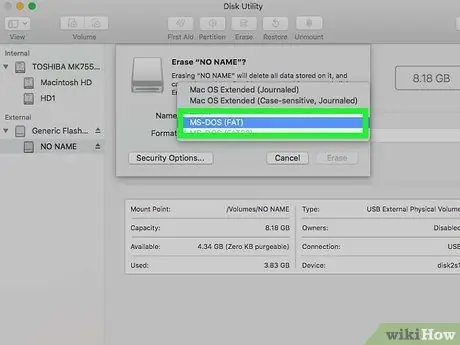
ขั้นตอนที่ 1 ฟอร์แมตไดรฟ์ USB ให้ตรงกับ PS4
- คุณสามารถใช้ไดรฟ์ USB เพื่อเล่นไฟล์มีเดียหรือบันทึกข้อมูลเกม เพื่อให้ PS4 รู้จักไดรฟ์ คุณต้องฟอร์แมตไดรฟ์ก่อน กระบวนการฟอร์แมตจะลบข้อมูลทั้งหมดในไดรฟ์ อย่างไรก็ตาม ไดรฟ์ USB ส่วนใหญ่มีรูปแบบที่เหมาะสมกับ PS4 แล้ว
- คลิกขวาที่ไดรฟ์บนคอมพิวเตอร์ แล้วคลิก รูปแบบ ในคอลัมน์ File System เลือก FAT32 หรือ exFAT
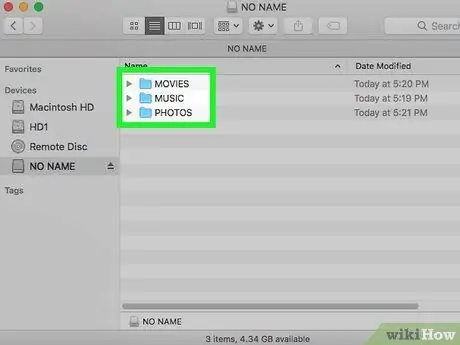
ขั้นตอนที่ 2 สร้างโฟลเดอร์ "MUSIC", "MOVIES" และ "PHOTOS" บนไดรฟ์
PS4 ต้องการให้คุณจัดเก็บข้อมูลในโครงสร้างโฟลเดอร์ที่เหมาะสม ตรวจสอบให้แน่ใจว่าโฟลเดอร์นั้นอยู่ที่ส่วนนอกสุดของไดรฟ์ USB
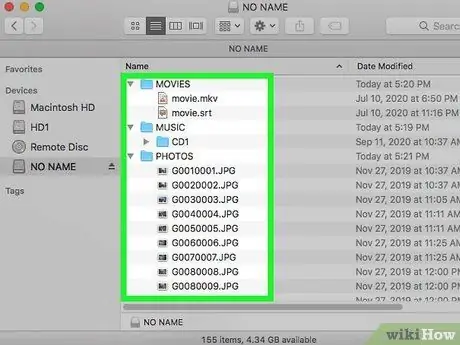
ขั้นตอนที่ 3 คัดลอกสื่อที่คุณต้องการเล่นไปยังโฟลเดอร์ที่เหมาะสม
คัดลอกเพลงไปยังโฟลเดอร์ MUSIC วิดีโอไปยังโฟลเดอร์ MOVIES และรูปภาพไปยังโฟลเดอร์ PHOTOS

ขั้นตอนที่ 4. เชื่อมต่อไดรฟ์เข้ากับพอร์ต USB บน PS4
ไดรฟ์หนาบางตัวไม่สามารถเชื่อมต่อกับ PS4 ได้เนื่องจากตำแหน่งของพอร์ต USB ซึ่งไม่สามารถทำได้
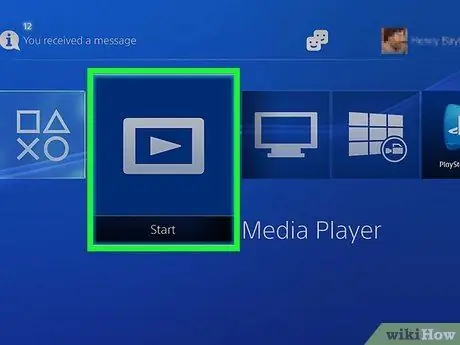
ขั้นตอนที่ 5. เปิดแอพ Media Player เพื่อเล่นเพลงและวิดีโอ
คุณสามารถค้นหาแอปพลิเคชันนี้ใน Library > Apps
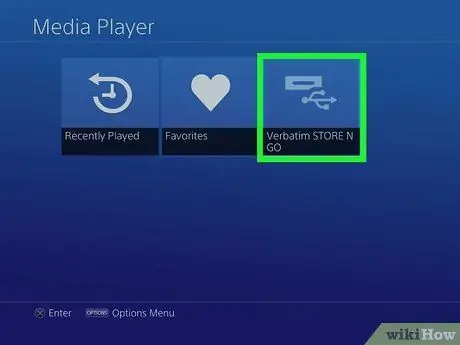
ขั้นตอนที่ 6 เลือกไดรฟ์ USB ของคุณเพื่อแสดงเนื้อหา
คุณจะถูกขอให้เลือกไดรฟ์เมื่อคุณเปิด Media Player
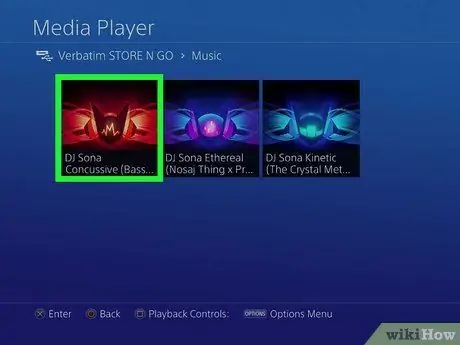
ขั้นตอนที่ 7 ค้นหาเนื้อหาที่คุณต้องการ
เนื้อหาที่คุณป้อนจะถูกจัดระเบียบตามโฟลเดอร์
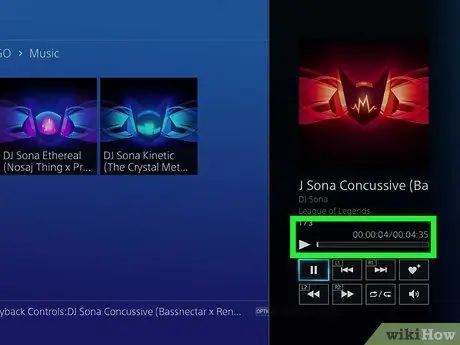
ขั้นตอนที่ 8 เล่นเนื้อหาที่คุณต้องการ
เพลงหรือวิดีโอที่คุณเลือกจะเล่นทันที หากต้องการกลับไปที่เมนูหลักของ PS4 ให้กดปุ่มโฮม เพลงจะยังคงเล่นในพื้นหลัง
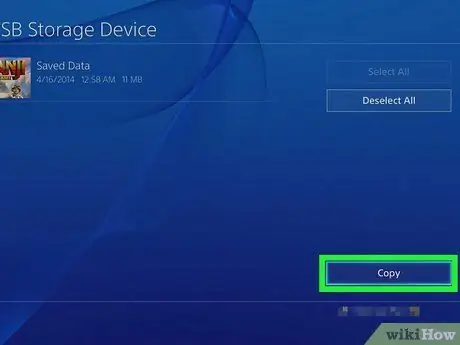
ขั้นตอนที่ 9 คัดลอกข้อมูลเกมของคุณไปยังไดรฟ์ USB
- คุณสามารถสำรองข้อมูลเกมไปยังไดรฟ์ USB
- เปิดแอปพลิเคชันการตั้งค่า จากนั้นเลือกแอปพลิเคชันบันทึกข้อมูลการจัดการ
- เลือกข้อมูลที่บันทึกไว้ใน System Storage จากนั้นเลือกข้อมูลที่คุณต้องการสำรองข้อมูล
- กดปุ่ม ตัวเลือก จากนั้นเลือก คัดลอกไปยังที่จัดเก็บข้อมูล USB
- เลือกไฟล์ที่คุณต้องการคัดลอก จากนั้นคลิก คัดลอก
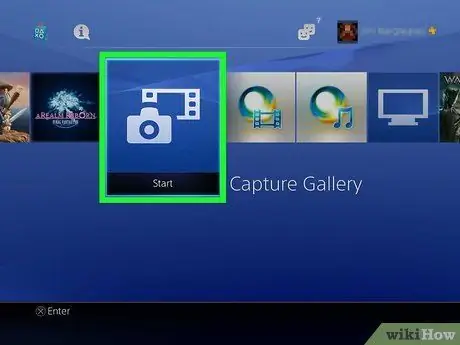
ขั้นตอนที่ 10. คัดลอกภาพหน้าจอและวิดีโอเกมไปยังไดรฟ์ USB
- คุณสามารถใช้ไดรฟ์ USB เพื่อบันทึกวิดีโอเกมและภาพหน้าจอ
- เปิดแอป Capture Gallery จากไลบรารี
- ค้นหาเนื้อหาที่คุณต้องการคัดลอกไปยังไดรฟ์ USB
- กดปุ่ม ตัวเลือก จากนั้นเลือก คัดลอกไปยังที่จัดเก็บข้อมูล USB
- เลือกไฟล์ที่คุณต้องการคัดลอก จากนั้นคลิก คัดลอก ไฟล์จะถูกคัดลอกไปยังไดรฟ์ USB






